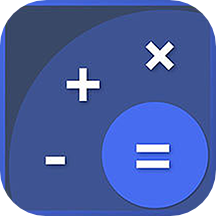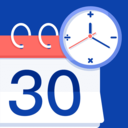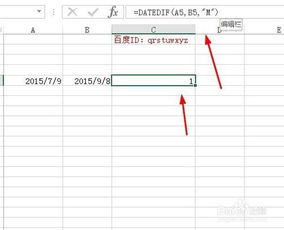掌握DATEDIF函数:高效日期差异计算的秘诀与实例
DATEDIF函数是Excel中一个非常实用的隐藏函数,虽然它不会出现在Excel的函数列表中,也不会在函数提示中自动生成,但其在处理日期差异计算方面的能力却不容小觑。这个函数能够返回两个日期之间的年数、月数或天数,因此在诸如计算员工工龄、合同周期、贷款时间、员工生日倒计时等多种场景中都能派上用场。下面,我们就从多个维度来详细探讨DATEDIF函数的使用方法及实例。
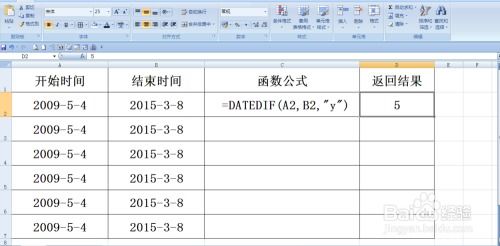
DATEDIF函数的基本语法
DATEDIF函数的基本语法为:`DATEDIF(start_date, end_date, unit)`,其中:
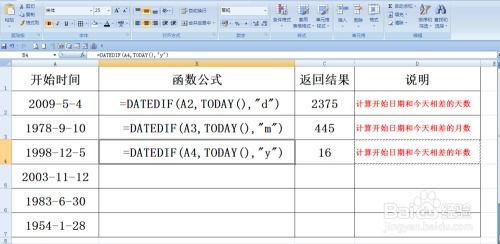
`start_date`:起始日期,可以是日期字段,或格式为日期类型的数字、公式字段等。

`end_date`:结束日期,可以是日期字段,或格式为日期类型的数字、公式字段等。
`unit`:时间单位等缩写,有效值包括:“Y”(整年数)、“M”(整月数)、“D”(天数)、“MD”(排除整月数后剩下的天数)、“YM”(排除整年数后剩下的整月数)、“YD”(排除整年数后剩下的天数)。
需要注意的是,起始日期必须在1900年之后,且结束日期必须晚于起始日期,否则函数会返回错误值“NUM!”。
维度一:计算两个日期之间的基本差异
实例1:计算两个日期之间的完整年份
假设A1单元格的日期为2000年1月1日,B1单元格的日期为2024年9月18日,我们想要计算这两个日期之间的完整年份数,可以在C1单元格输入公式:`=DATEDIF(A1, B1, "Y")`,结果返回24年。
实例2:计算两个日期之间的完整月份
如果我们想要计算这两个日期之间的完整月份数,可以在C1单元格输入公式:`=DATEDIF(A1, B1, "M")`,结果会返回相应的月份数。不过,由于这个实例中年份跨度较大,通常我们会同时考虑年和月,以便获得更精确的时间差。
维度二:计算在职员工的在职时长及状态
在职员工的在职时长和状态是企业人事管理中常见的需求。假设A列为姓名,B列为入职日期,C列为离职日期,我们可以在D列计算在职时长,E列返回在职状态。
实例:计算在职时长及返回在职状态
1. 计算在职时长:在D2单元格输入公式:
`=IF(C2="", DATEDIF(B2, TODAY(), "Y") & "年" & DATEDIF(B2, TODAY(), "YM") & "月", DATEDIF(B2, C2, "Y") & "年" & DATEDIF(B2, C2, "YM") & "月")`
这个公式的意思是,如果离职日期为空(即员工还在职),则计算从入职日期到今天的年数和月数;如果离职日期不为空(即员工已离职),则计算从入职日期到离职日期的年数和月数。
2. 返回在职状态:在E2单元格输入公式:
`=IF(C2="", "在职", "离职")`
这个公式的意思是,如果离职日期为空,则返回“在职”;如果离职日期不为空,则返回“离职”。
维度三:处理合同有效期的剩余天数
在处理与多家供应商的合作合同时,需要清晰计算出各份合同有效期的剩余天数,以便进行续签提醒。假设合同起始日期在A列,合同结束日期在B列,我们可以在C列计算合同到期时间距离今天的日历天数。
实例:计算合同有效期的剩余天数
在C2单元格输入公式:
`=DATEDIF(A2, TODAY(), "YD")`
这个公式的意思是,计算从合同起始日期到今天的天数,忽略年份的差异。如果需要计算完整的年数和月数后再计算剩余的天数,可以稍微复杂一些,但DATEDIF函数依然能够提供关键的支持。
维度四:计算员工年龄
计算员工的年龄也是人力资源部门常见的需求。假设C列为员工的出生日期,我们可以在D列计算员工的年龄。
实例:计算员工年龄
在D2单元格输入公式:
`=DATEDIF(C2, TODAY(), "Y") & "岁" & DATEDIF(C2, TODAY(), "YM") & "个月" & DATEDIF(C2, TODAY(), "MD") & "天"`
这个公式的意思是,计算员工从出生日期到今天的年数、月数和天数,并以“岁、个月、天”的格式显示出来。当然,为了
- 上一篇: 清明节不宜做的几大忌讳之事
- 下一篇: 在Word中设置目录的方法
-
 掌握DATEDIF函数的高效应用资讯攻略10-29
掌握DATEDIF函数的高效应用资讯攻略10-29 -
 掌握日期间隔计算的秘密武器:DATEDIF函数资讯攻略11-08
掌握日期间隔计算的秘密武器:DATEDIF函数资讯攻略11-08 -
 DATEDIF函数的使用方法是什么?资讯攻略10-29
DATEDIF函数的使用方法是什么?资讯攻略10-29 -
 掌握DATEDIF函数的高效应用技巧资讯攻略10-29
掌握DATEDIF函数的高效应用技巧资讯攻略10-29 -
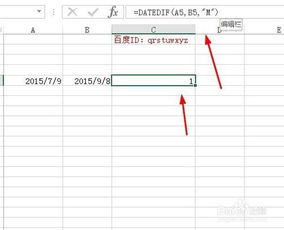 Excel技巧:如何使用DATEDIF函数?资讯攻略10-31
Excel技巧:如何使用DATEDIF函数?资讯攻略10-31 -
 掌握Excel技巧:轻松计算年龄的神器资讯攻略11-15
掌握Excel技巧:轻松计算年龄的神器资讯攻略11-15